Glary Utilities Pro 5是一款非常简单实用的一体化PC性能优化的软件。软件使用起来会更方便,软件界面非常简单直观,所有功能都集中在主界面,软件包括了自引导管理器、注册表修复、硬盘清理、右键菜单管理、磁盘空间分析器、进程管理器、卸载管理器、浏览器助手、隐私清除等。软件还内置了文件粉碎机,永久擦除文件使其无法恢复,快捷方式修复器,更正开始菜单和桌面快捷方式中的错误。软件功能非常齐全,遇到电脑运行缓慢、死机或其他错误问题可以快速修复,提速快,运行更流畅,并保护您的隐私,可以去除不必要的内容,真正的一站式解决,安装包内含注册信息,个人测试即可完美破解激活软件。今天给大家带来这款Glary Utilities Pro 5,感兴趣的朋友可以到本站下载。
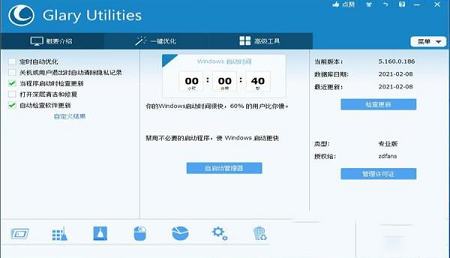
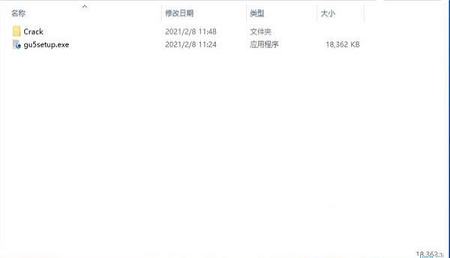
2、双击Integrator_Portable.exe运行,如图所示

3、同意协议,下一步
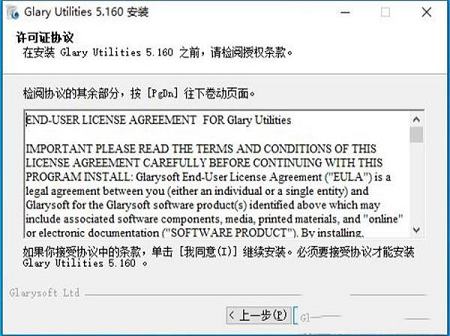
4、选择安装路径,下一步
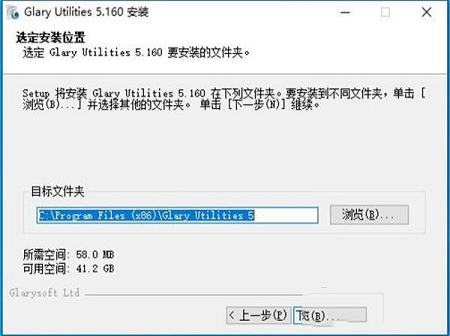
5、安装
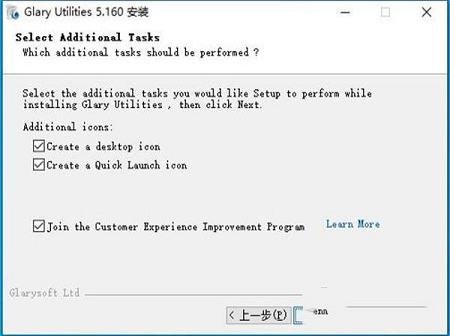
6、打开Crack文件夹,运行注册机
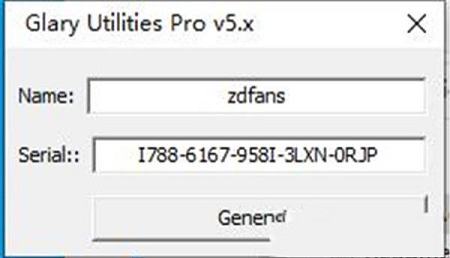
7、将注册机里的注册码复制
8、现在我们来注册软件,点击软件界面左下角的立即激活
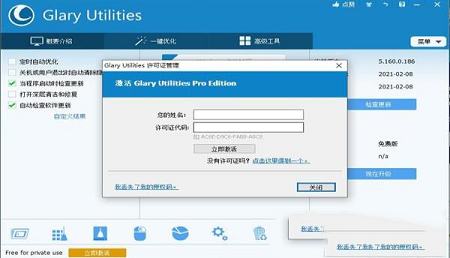
9、如图所示,将注册信息复制到软件中点击激活即可

10、激活授权成功
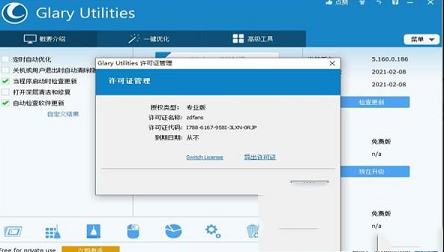
2、注册表清理器,扫描并清理您的注册表以提高系统性能。
3、快捷方式修复器,更正开始菜单和桌面快捷方式中的错误。
4、启动管理器。管理系统启动时自动运行的程序。
5、内存优化器在后台监视和优化可用内存。
6、痕迹擦除器,擦除所有的痕迹、证据、cookie、互联网历史等。
7、文件粉碎机,永久擦除文件使其无法恢复。
8、Internet Explorer 助手,管理 Internet Explorer 加载项并恢复被劫持的设置。
9、磁盘分析器,获取所需文件和文件夹的详细信息。
10、重复文件查找器,搜索浪费的空间和重复文件。
11、空文件夹查找器,查找并删除系统中的空文件夹。
12、卸载管理器,彻底卸载您不需要的程序。
13、右键菜单管理器,管理文件、文件夹的右键菜单项
具有注册表修复,隐私保护,系统清理等功能的自动化和一体化PC护理服务
2、20多个高级工具
包含20多个系统实用程序,可提高计算机性能。
3、800%更快
比以前更快,更彻底地扫描和分析您的PC问题八倍。
4、完全兼容
无论您是拥有旧PC还是新笔记本,软件都与之兼容
←清理和维修
Registry Repair是一个功能强大的注册表清理工具,可以对Windows注册表执行全面深入的分析,扫描计算机,清理注册表存储区并修复无效条目或引用上的注册表错误,这些错误可能导致计算机冻结,系统崩溃,不稳定,蓝屏,以及PC减速。
1、接口概述
1)以上黄色区域:显示发现的问题数量,并允许您重新扫描注册表以查找问题,以及修复无效条目或引用的注册表。
2)左侧按钮:允许您选择要扫描的所需部分。
3)右侧边框:显示找到的问题摘要。对于您不想修理的那个,请不要检查。只需选择您需要修复的右侧,然后单击主窗口上方框中的“修复您的注册表”。
2、选择要扫描注册表以查找问题的部分
Registry Repair深入扫描整个Windows注册表并提供全面的分析。它检测由无效的Windows注册表,过时的软件条目和死文件扩展名导致的所有注册表问题。您需要做的就是选择要扫描的注册表部分。一旦启动Register Repair,它将扫描注册表以查找问题。您可以按“取消”按钮取消扫描过程。所有这一步都将在一分钟内完成,扫描结果将显示在此页面上。
3、删除无效的注册表项
Windows注册表的一部分将变为无效但仍会累积在您的系统上,例如已删除软件的残余和已删除文件夹的孤立快捷方式。这些无效的注册表包会降低计算机性能并导致系统冻结。 Registry Repair扫描Window注册表并检测所有这些无效的注册表项。它可以进行注册表清理,以减轻Windows注册表的负担,并在峰值时加快计算机性能。默认情况下,找到的所有条目都标记为删除,因为可以安全地删除所有找到的条目。如果您是专家,可以通过选中标记来选择要删除的那些。
3、修复注册表错误并排除条目
不正确的操作可能会导致注册表项损坏,并导致弹出PC错误,蓝屏和应用程序故障。 Registry Repair扫描您的计算机并列出检测到的注册表错误。您可以删除注册表错误,或将其保留不变,或在将来的注册表清理和修复中将其排除。要修复注册表错误,单击“修复注册表”按钮就足够了。此注册表清理工具将帮助您修复所有这些注册表错误,以使您的Windows注册表无错误。
4、忽略列表管理器
注册表清理和修复可能会导致某些软件更新不稳定或不兼容。如果要从注册表清理和修复中排除应用程序,可以直接将其添加到“忽略列表”中。当您运行注册表修复时,将来扫描期间不会扫描和更改“忽略列表”中包含的应用程序。如果软件更新在性能上变得更加稳定,您可以将其从“忽略列表”中删除。单击“忽略列表管理器”,找到所需的条目,然后将其删除。
5、恢复以前的维修
每当您清理注册表时,都会为所做的任何更改生成相应的撤消文件。它可用于重新创建已删除的条目。单击“还原以前的修复”,选择要合并回注册表的文件,然后单击“还原”按钮。
6、导出为文本文件
扫描注册表后,您可以单击主窗口上部的“修复注册表”。在此过程中,此清理工具将执行以下操作:备份注册表并根据您的选择执行操作。同时,通过选择“文件 - >导出...”,您可以在修复之前将列表另存为文本文件。如果修复注册表时遇到问题,可以从导出日志中找到该条目,然后在将来的注册表清理和修复中将其排除。
7、从软件找到注册表修复的地方
方法1
启动软件
找到“高级工具”页面
单击Windows注册表下的“修复”,将弹出注册表修复。
方法2
启动软件
在Dock栏中找到并单击“注册表修复”图标,将显示“注册表修复”。
如果注册表修复不在Dock栏中,请单击Dock栏,注册表修复将显示在新的弹出窗口中。
请注意:如果要在Dock栏中添加“注册表修复”,请单击“Dock”栏,首先将其拖出Dock,然后再拖动“注册表修复”,删除任何图标。
– 优化了磁盘清理器:添加了对 AVS Media Player 和 Movavi Video Converter 的支持
– 优化了痕迹擦除器:添加了对 AVS Media Player 和 Movavi Video Converter 的支持
– 优化了痕迹擦除器:优化了扫描算法以改善用户体验
– 优化了绝对卸载程序:添加了对 Nova BACKUP 的支持
– 小的 GUI 改进
– 小错误修复
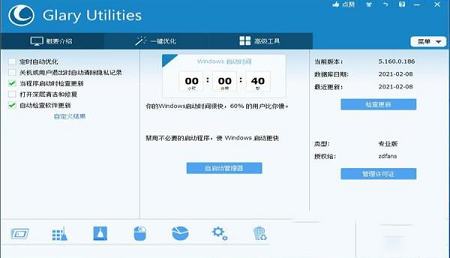
安装教程
1、在本站下载并解压,如图所示,得到以下内容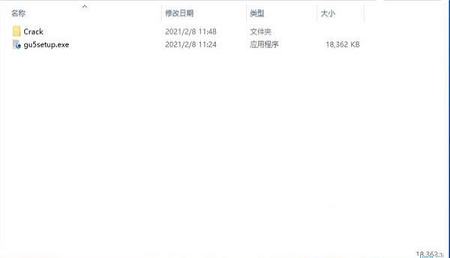
2、双击Integrator_Portable.exe运行,如图所示

3、同意协议,下一步
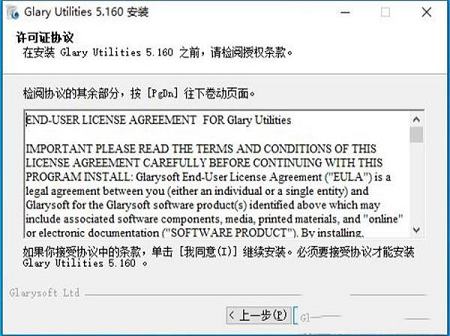
4、选择安装路径,下一步
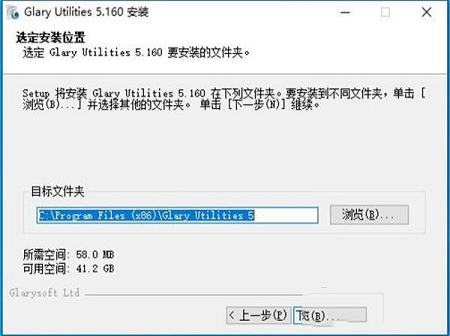
5、安装
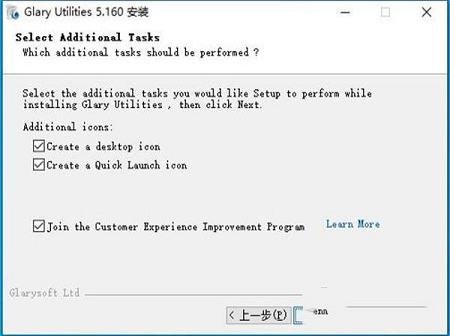
6、打开Crack文件夹,运行注册机
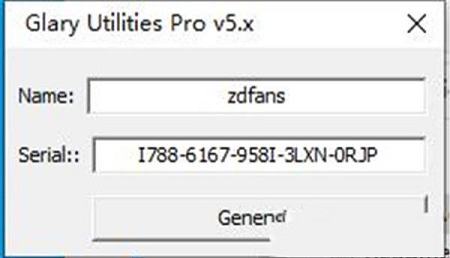
7、将注册机里的注册码复制
8、现在我们来注册软件,点击软件界面左下角的立即激活
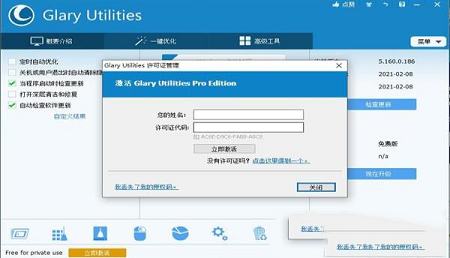
9、如图所示,将注册信息复制到软件中点击激活即可

10、激活授权成功
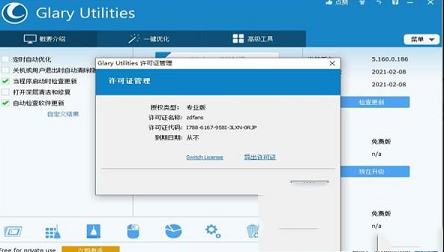
软件功能
1、磁盘清理器,可从磁盘中删除垃圾数据并恢复磁盘空间。2、注册表清理器,扫描并清理您的注册表以提高系统性能。
3、快捷方式修复器,更正开始菜单和桌面快捷方式中的错误。
4、启动管理器。管理系统启动时自动运行的程序。
5、内存优化器在后台监视和优化可用内存。
6、痕迹擦除器,擦除所有的痕迹、证据、cookie、互联网历史等。
7、文件粉碎机,永久擦除文件使其无法恢复。
8、Internet Explorer 助手,管理 Internet Explorer 加载项并恢复被劫持的设置。
9、磁盘分析器,获取所需文件和文件夹的详细信息。
10、重复文件查找器,搜索浪费的空间和重复文件。
11、空文件夹查找器,查找并删除系统中的空文件夹。
12、卸载管理器,彻底卸载您不需要的程序。
13、右键菜单管理器,管理文件、文件夹的右键菜单项
软件特色
1、汽车护理具有注册表修复,隐私保护,系统清理等功能的自动化和一体化PC护理服务
2、20多个高级工具
包含20多个系统实用程序,可提高计算机性能。
3、800%更快
比以前更快,更彻底地扫描和分析您的PC问题八倍。
4、完全兼容
无论您是拥有旧PC还是新笔记本,软件都与之兼容
使用帮助
注册表修复←清理和维修
Registry Repair是一个功能强大的注册表清理工具,可以对Windows注册表执行全面深入的分析,扫描计算机,清理注册表存储区并修复无效条目或引用上的注册表错误,这些错误可能导致计算机冻结,系统崩溃,不稳定,蓝屏,以及PC减速。
1、接口概述
1)以上黄色区域:显示发现的问题数量,并允许您重新扫描注册表以查找问题,以及修复无效条目或引用的注册表。
2)左侧按钮:允许您选择要扫描的所需部分。
3)右侧边框:显示找到的问题摘要。对于您不想修理的那个,请不要检查。只需选择您需要修复的右侧,然后单击主窗口上方框中的“修复您的注册表”。
2、选择要扫描注册表以查找问题的部分
Registry Repair深入扫描整个Windows注册表并提供全面的分析。它检测由无效的Windows注册表,过时的软件条目和死文件扩展名导致的所有注册表问题。您需要做的就是选择要扫描的注册表部分。一旦启动Register Repair,它将扫描注册表以查找问题。您可以按“取消”按钮取消扫描过程。所有这一步都将在一分钟内完成,扫描结果将显示在此页面上。
3、删除无效的注册表项
Windows注册表的一部分将变为无效但仍会累积在您的系统上,例如已删除软件的残余和已删除文件夹的孤立快捷方式。这些无效的注册表包会降低计算机性能并导致系统冻结。 Registry Repair扫描Window注册表并检测所有这些无效的注册表项。它可以进行注册表清理,以减轻Windows注册表的负担,并在峰值时加快计算机性能。默认情况下,找到的所有条目都标记为删除,因为可以安全地删除所有找到的条目。如果您是专家,可以通过选中标记来选择要删除的那些。
3、修复注册表错误并排除条目
不正确的操作可能会导致注册表项损坏,并导致弹出PC错误,蓝屏和应用程序故障。 Registry Repair扫描您的计算机并列出检测到的注册表错误。您可以删除注册表错误,或将其保留不变,或在将来的注册表清理和修复中将其排除。要修复注册表错误,单击“修复注册表”按钮就足够了。此注册表清理工具将帮助您修复所有这些注册表错误,以使您的Windows注册表无错误。
4、忽略列表管理器
注册表清理和修复可能会导致某些软件更新不稳定或不兼容。如果要从注册表清理和修复中排除应用程序,可以直接将其添加到“忽略列表”中。当您运行注册表修复时,将来扫描期间不会扫描和更改“忽略列表”中包含的应用程序。如果软件更新在性能上变得更加稳定,您可以将其从“忽略列表”中删除。单击“忽略列表管理器”,找到所需的条目,然后将其删除。
5、恢复以前的维修
每当您清理注册表时,都会为所做的任何更改生成相应的撤消文件。它可用于重新创建已删除的条目。单击“还原以前的修复”,选择要合并回注册表的文件,然后单击“还原”按钮。
6、导出为文本文件
扫描注册表后,您可以单击主窗口上部的“修复注册表”。在此过程中,此清理工具将执行以下操作:备份注册表并根据您的选择执行操作。同时,通过选择“文件 - >导出...”,您可以在修复之前将列表另存为文本文件。如果修复注册表时遇到问题,可以从导出日志中找到该条目,然后在将来的注册表清理和修复中将其排除。
7、从软件找到注册表修复的地方
方法1
启动软件
找到“高级工具”页面
单击Windows注册表下的“修复”,将弹出注册表修复。
方法2
启动软件
在Dock栏中找到并单击“注册表修复”图标,将显示“注册表修复”。
如果注册表修复不在Dock栏中,请单击Dock栏,注册表修复将显示在新的弹出窗口中。
请注意:如果要在Dock栏中添加“注册表修复”,请单击“Dock”栏,首先将其拖出Dock,然后再拖动“注册表修复”,删除任何图标。
更新日志
v5.154.0.180 版本更新:2020年11月9日– 优化了磁盘清理器:添加了对 AVS Media Player 和 Movavi Video Converter 的支持
– 优化了痕迹擦除器:添加了对 AVS Media Player 和 Movavi Video Converter 的支持
– 优化了痕迹擦除器:优化了扫描算法以改善用户体验
– 优化了绝对卸载程序:添加了对 Nova BACKUP 的支持
– 小的 GUI 改进
– 小错误修复
∨ 展开

 rpgvxace rtpv2.0正式版
rpgvxace rtpv2.0正式版 图吧工具箱v2021最新版
图吧工具箱v2021最新版 刷机精灵pc版v5.0.0.500官方版
刷机精灵pc版v5.0.0.500官方版 TimeQuv(定时开关器)v5.6.5.9绿色免费版
TimeQuv(定时开关器)v5.6.5.9绿色免费版 StartIsBack++(Win10开始菜单工具)破解版v2.8.6中文特别版(免激活)
StartIsBack++(Win10开始菜单工具)破解版v2.8.6中文特别版(免激活) DISM++V10.1最新官方版
DISM++V10.1最新官方版 StartIsBack(win10 最新破解版)V2.8.6
StartIsBack(win10 最新破解版)V2.8.6 HiBit Uninstaller(全能卸载优化工具)v2.3.25绿色中文版
HiBit Uninstaller(全能卸载优化工具)v2.3.25绿色中文版 intellipoint软件宏编辑器64位v8.20.468.0
intellipoint软件宏编辑器64位v8.20.468.0
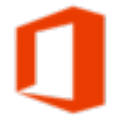 Office 2013-2024 C2R Install Lite V7.7.6.0 中文精简版
Office 2013-2024 C2R Install Lite V7.7.6.0 中文精简版
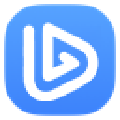 中目会议客户端 V5.5.4486.221 官方版
中目会议客户端 V5.5.4486.221 官方版
 联想扫描王 V1.0.0.4 官方版
联想扫描王 V1.0.0.4 官方版
 ArcThemALL!v5.1绿色版
ArcThemALL!v5.1绿色版
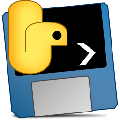 单独爬抓 V1.0 绿色版
单独爬抓 V1.0 绿色版
 Total XML Converter(XML转换器)v3.5中文绿色版
Total XML Converter(XML转换器)v3.5中文绿色版
 洛克王国旋风辅助2022 V43.6 官方最新版
洛克王国旋风辅助2022 V43.6 官方最新版
 EasyUEFI激活码
EasyUEFI激活码
 微软常用运行库合集2019v2019.06.30(32/64位)免费版
微软常用运行库合集2019v2019.06.30(32/64位)免费版
 dotnetfx40官方正式版
dotnetfx40官方正式版
 Glary Utilities Pro中文专业版 v5.184.0.213 附怎么改中文
Glary Utilities Pro中文专业版 v5.184.0.213 附怎么改中文
 DLL Care(DLL修复大师)v1.0 破解版
DLL Care(DLL修复大师)v1.0 破解版
 WDControl(Windows Defender状态设置工具) V1.7.0 中文免费版
WDControl(Windows Defender状态设置工具) V1.7.0 中文免费版